入稿方法
メール入稿(5MBまで)
データをメールに添付して送信して頂く方法です。
ご契約のプロバイダの送信容量の制限によっては送信できない場合がございます。
ファイル転送サービス入稿
下記のような無料のファイル転送サービスをご利用いただくと、
サイズの大きいデータを簡単に入稿していただくことができます。
【データ便】https://www.datadeliver.net
※ご利用の際は登録(無料)が必要になります。
※ファイル転送サービスご利用の際に生じた損失・損害につきまして弊社は一切の責任をおいかねます。
■入稿データ作成詳細
<Adobe Illustrator>
フォントについて
・フォントはすべてアウトライン作成をして下さい。
色について
・色は必ずCMYKでご指定ください。
※ご指定されたカラーと実際に製作しましたものは色味に誤差が生じる場合がございます。
予めご了承ください。
画像配置について
・画像は「ファイル」→「配置」から『リンク』にして下さい。
(『埋め込み』『開いてコピーしてペースト』はしないで下さい。)
ファイル名について
ファイル名は半角英数字で、必ずご注文者名と入稿日をつけて下さい。
(例:山田さん10月20日の場合=yamada1020.ai)

<Adobe Photoshop>
画像サイズについて
・画像データは必ず原寸で配置してください。
・画像解像度は原寸にしたときに350dpiになるように作成して下さい。
※ホームページ用の画像やエクセル・ワードになどに貼り付けている画像は、
解像度が低いため印刷には使用できません。
色について
・色は必ずCMYKモードで作成して下さい。
(RGBで作成するとCMYKに変換した時に色の誤差が生じます。必ずCMYKでお願いします。)
※画像データの色の変更は出来ません。ご注意下さい。
※ご指定されたカラーと実際に製作しましたものは色味に誤差が生じる場合がございます。
予めご了承ください。
配置画像について
・基本的に写真や加工画像のみをフォトショップで作成し、イラストレーター上に配置して下さい。
・フォトショップのみで作成しないで下さい。文字のキワがぼやけます。
ファイル名について
・ファイル名は半角英数字で、必ずご注文者名と入稿日をつけて下さい。
(例:yamada1020.eps)
・また、画像が2点以上ある場合は、受付番号の後に枝番-1,-2,-3
(例:yamada1020-1.eps、yamada1020-2.eps)とお付け下さい。


■データ形式
Adobe Illustrator
作成したデータをアウトライン化した後、バージョン8.0形式に必ず変換して.aiで保存してください。
Adobe Photoshop
.jpg(低圧縮、高画質)または.epsで保存してください。
【データを送る方法】
1.データをフォルダにまとめる
フォルダに「受付番号(例:yamada1020)」をつけ、
その中に作成されたファイルや配置画像、スクリーンショットなどをまとめて入れて下さい。
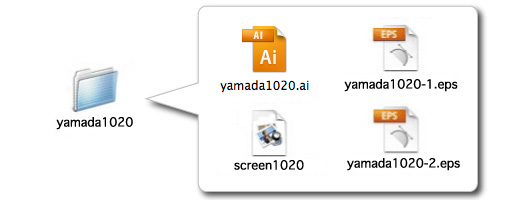
※スクリーンショットについて
データチェック時に参考にさせて頂きます。ただし、細部までのチェックや文字校正は行いません。
文字抜け、画像抜けなどの体裁の確認として使用します。
■フォルダを圧縮する
圧縮されずに入稿された場合、データ破損の可能性が高くなります。
必ず圧縮して入稿して頂くようにお願い致します。
圧縮形式は「LZH」「SIT」「ZIP」のいずれかにして下さい。











